前はTFカード(Trans-flashカード)として知られていたMicro SDカードは、SanDisk Inc.によって発明され、主にスマホのような携帯用データ記憶装置に使用されています。 Micro SDカードの便利さを楽しみながら、SDカード損傷の影響も受けています。例を挙げると、「Micro SDカードはフォーマットされていない」というホットトピックがあります。
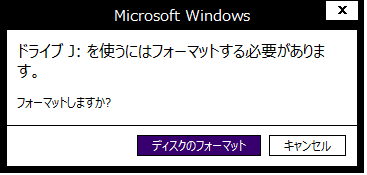
実は、フォーマットされていないエラーが起こるのは、ほとんどすでにフォーマットされ、前にうまく機能していましたSDカードです。だから、エラーが突然発生する場合にMicro SDカードからファイル復旧の方法を把握するほうがいいでしょう。そして、Micro SDカードのデータ復旧を実行する正しい方法を知っていますか?
知らなくても心配しないでください。次の文章で、Micro SDカードのデータ復旧の方法を詳しく説明するからです。そして、データ復旧方法を説明した後、「Windowsがフォーマットを完了できませんでした」というメモリカードのフォーマットエラーに対処する方法も説明しようとします。では、読み続けましょう!
フォーマットされていないMicro SDカードからデータを救出
一つの例をご覧ください。
助けて!カードをカメラに戻して、カメラをコンピュータに接続した後に、カメラが「カードがフォーマットされていない – カードをフォーマットしますか?」と表示します。カードをフォーマットしなかった。 写真はまだそこにあるかどうかわからない。 ほんの数日前に私はカメラで写真を見ることができた。 何が起こったのかわなない。カードリーダーを介してPCにそれをフックし、それはE:/は認識できないと表示します。写真家として、 私はこの問題を抱えたことがない。これらの写真を絶対に失うことはできません。その上、今日、これらの写真が必要だ。絶望な私を助けてください!–posted by Awanderer on Tom’s Guide Forum
Micro SDカードをコンピュータに接続して、それをフォーマットするとシステムに言われるとか、Micro SDカードを使っている装置のスクリーンにそのようなプロンプトメッセージが出るなどの場合では、すべての必要なデータを回復したまでSDカードをフォーマットしないでください。
- 誤って、SDカードをフォーマットした場合は、この記事をお勧めです。Do You Want To Recover Formatted SD Card – Here’s The Thing
- もう一つのお勧めの記事:破損したメモリカードからファイルを回復する方法
では、次の文章で、フォーマットされていないMicro SDカードからデータ復旧の方法を見つけましょう!
「SDカードがフォーマットされていない」場合のデータ復旧
前述したように、エラーメッセージが表示されたときにMicro SDカードをフォーマットしないほうがいいです。さもなければ、二次的な損害をもたらすかもしれません。
それで、今、何をすべきですか? 答えは、まずシステムの要求を拒否することです。次に、MiniTool Partition Wizardのセットアッププログラムをローカルドライブまたは外付けドライブにダウンロードして、アイコンをダブルクリックしてインストールプロセスを始めます。
先ず、Micro SDカードをコンピュータに正しく接続してください、そして、回復の間、取り除かないようにしてください。
では、次のステップに従って、SDカード上のファイルを回復しましょう。
ステップ1:MiniTool Partition Wizardを起動して、「データ復元」をクリックしてください。
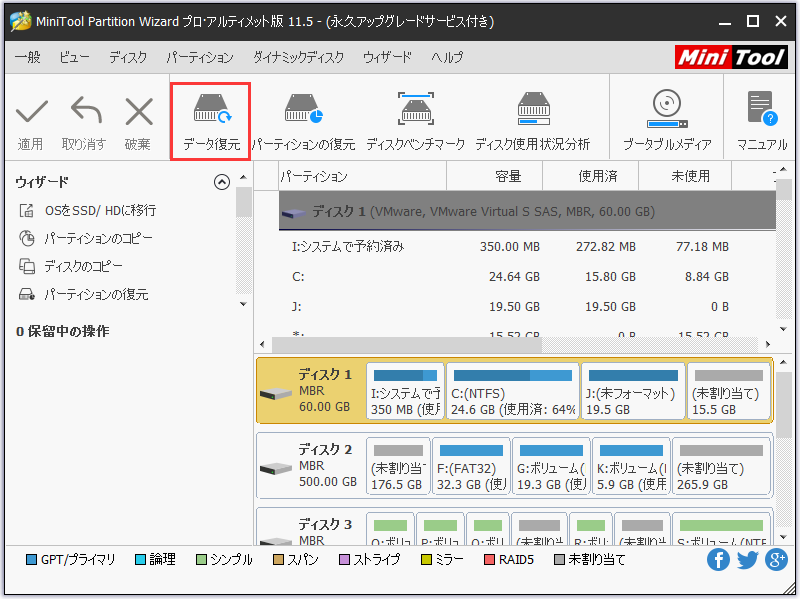
ステップ2:復元しようとするドライブを選択してください。そして、「設定」ボタンをクリックして、復元したいファイルの種類を選択した後、「スキャン」をクリックして、操作を実行してください。
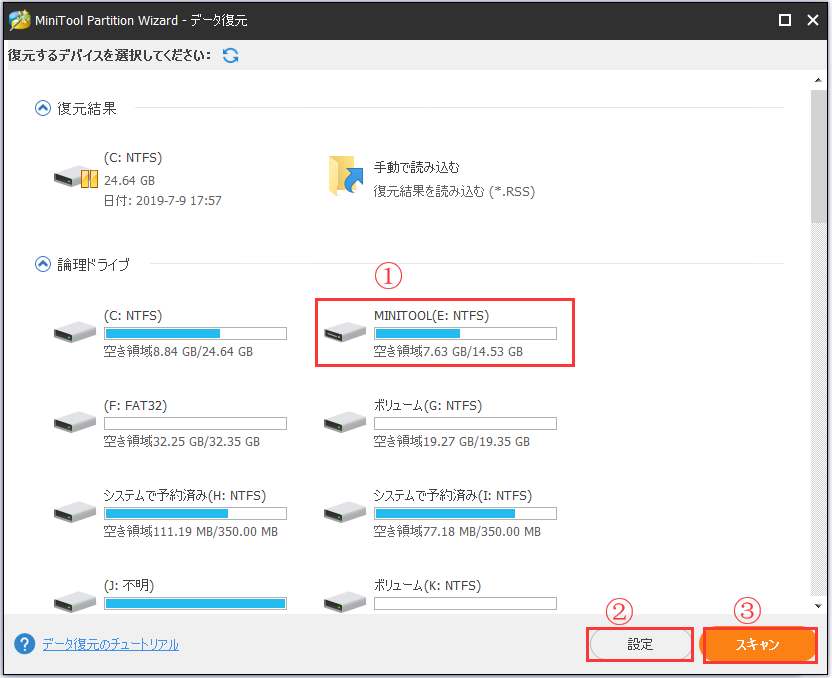
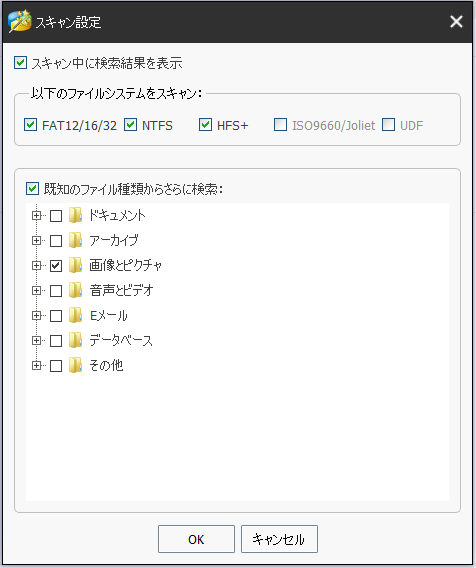
ステップ3:このウィンドウから、より多くのファイルが指定されたSDカードで見つけられます。そして、リストされている検索済みパーティションを1つずつ開いて、必要なファイルがすべて見つかるかどうかを確認してください。
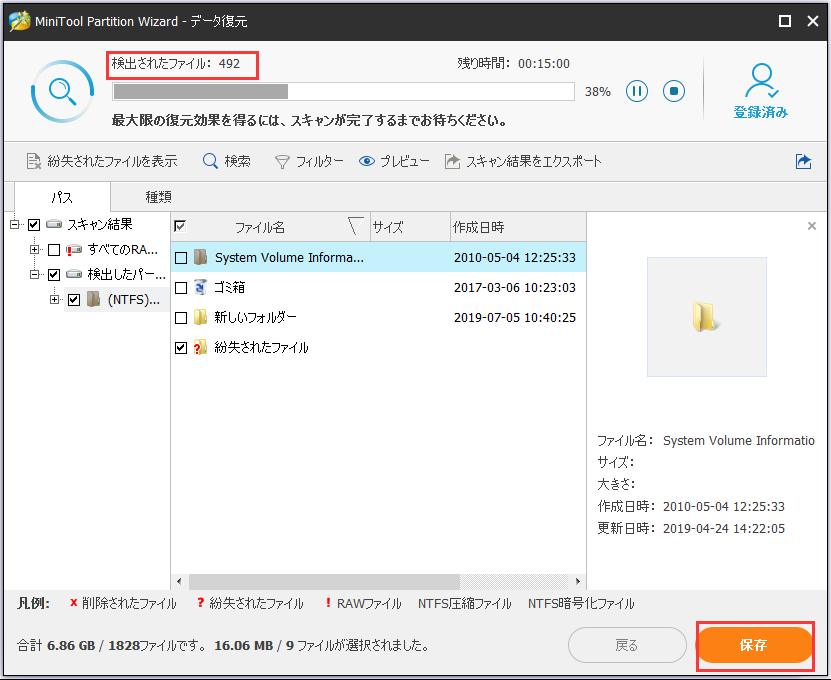
検出されたパーティションにリストされているファイルとフォルダの前にある四角いボックスにチェックマークを付けてから、右下隅の「保存」ボタンをクリックして安全な保存場所を置いてください。
注:
1.写真、画像、テキストファイルなどなどのファイルを保存する前に、プレビューできます。
2.セキュリティから見れば、ファイルを元のSDカードに保存しないほうがいいと思います。
人気記事:Recover Data From Dead SD Card With This Easy And Safe Way
認識しないMicro SDカードをフォーマットする方法
Androidや他のデバイスで「SDカードがフォーマットされていない」エラーが表示される場合は、上記のようにまず破損したSDカードからデータを回復してから、日常の使用のためにAndroidデバイス/コンピュータでカードを再フォーマットしてください。
SDカードをフォーマットする方法
方法一:Androidデバイスでフォーマットする
1.AndroidデバイスにMicro SDカードを戻します。
2.「設定」アイコンを見つけます。
3.「設定」リストの下にある「ストレージ」を見つけます。
4.「ストレージ」でSDカードを見つけます。
5.「フォーマット」ボタンを見つけてクリックして、「削除してフォーマット」をクリックしてください。
方法二:パソコンでフォーマットする(Windowsプラットフォーム)
1.スタートボタンをクリックします。
2.「PC」を見つけて右クリックします。
3.「管理」を選択してください。
4.「記憶域」の下の「ディスクの管理」を選択します。
5.右側のパネルでSDカードを見つけます。
6.それを右クリックして「フォーマット」を選択してください。
7.適切な「ボリュームラベル」、「ファイルシステム」、および「アロケーションユニットサイズ」を設定してください。
8.ポップアップウィンドウの「OK」ボタンをクリックしてクイックフォーマットを実行してください。 (WindowsエクスプローラでSDカードを右クリックして、直接フォーマットしても構いません。)
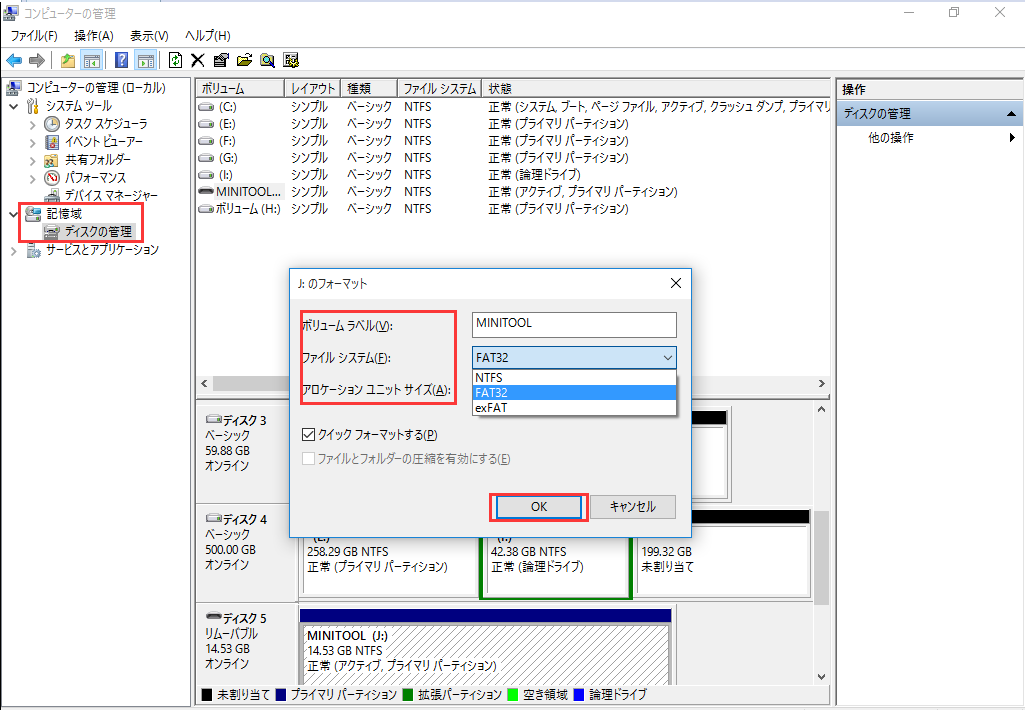
時には、コマンドプロンプトでSDカードをフォーマットしたり、Mac上でSDカードをフォーマットする必要があるかもしれません。
お勧めの記事:
How to Format an SD Card in Command Prompt
How to Format an SD or Micro SD Card on Your Mac
方法三:DiskPartでフォーマットする
1.「Windows」+「R」キーを一緒に押して、テキストボックスに「cmd」と入力します。
2.このウィンドウの「OK」ボタンをクリックするか、キーボードの「Enter」を押します。
3.「diskpart」と入力して、「Enter」を押します。
4.「list disk」と入力して「Enter」を押します。
5.「select disk *」と入力し(「*」はディスクリスト内のメモリカードの順番を表します)、「Enter」を押します。
6.「clean」と入力し(メモリカードに保存されているすべてのデータが破壊されます)、「Enter」を押します。
7.「create partition primary」と入力して、「Enter」を押します。
8.「select partition 1」と入力して「Enter」を押します。
9.「format fs= *」と入力し(「*」はファイルシステムを表します。次の写真では、FAT32を例として、説明します。)、「Enter」を押します。
10.フォーマット操作が完了するのを待ちます。
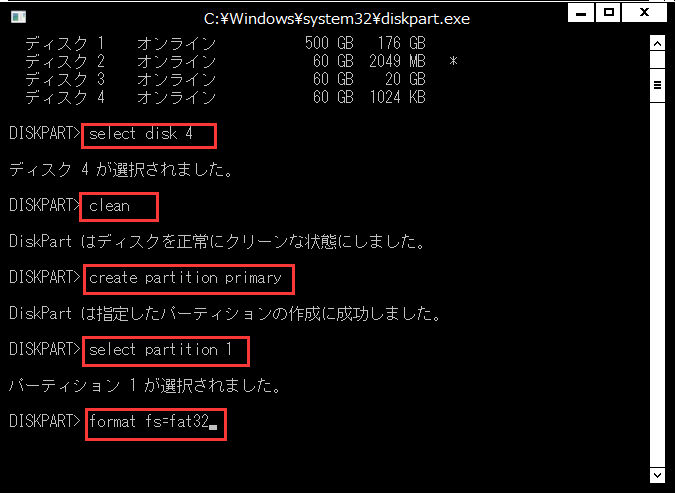
もっと見る:Diskpartで、「clean」を実行した後のデータ復旧方法
方法四:サードパーティ製のツールでフォーマットする
1.MiniTool Partition Wizardをコンピュータのローカルドライブにダウンロードしてインストールします。
MiniTool Partition Wizard Freeクリックしてダウンロード100%クリーン&セーフ
2.ソフトウェアを実行してメインウィンドウに入ります。
3.右側のパネルからSDカードを選択します。
4.左側のパネルから「パーティションの管理」の下の「パーティションのフォーマット」を選択します。そして、「パーティションラベル」、「ファイルシステム」、「クラスタサイズ」を設定するか、デフォルト値のままにします。
5.確認するために「OK」ボタンをクリックした後、左上隅の「適用」を押して、ポップアップウィンドウの「はい」ボタンをクリックして変更を許可します。
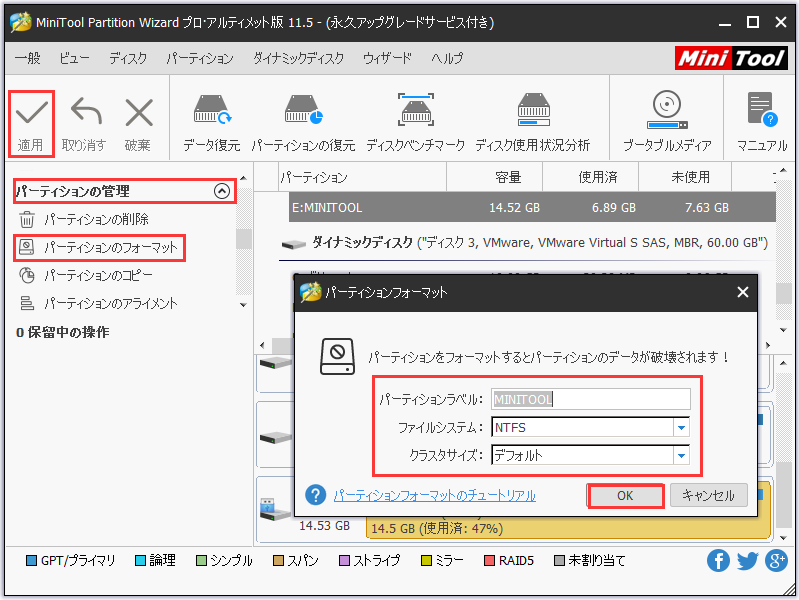
さて、もしそれらの方法を試みたのに、まだSDカードをフォーマットできない(Windowsはフォーマットを完了できませんでした)場合は、どうすべきですか?SDカードのデータを完全に抹消してから新しいSDカードを購入しますか?いいえ、次の方法を試してみてください。
フォーマットできないってのメモリーカードをフォーマットする方法
Micro SDカードがフォーマットされていないというエラーが表示されたときに、Micro SDカードをフォーマットすることに同意したとしても、「Windowsはフォーマットを完了できませんでした」というエラーメッセージが表示されます。 このような場合では、なぜメモリカードがフォーマットされないのかを把握した後、それに対応する方法で問題を解決しましょう。
考えられる原因:
- ウイルス感染
- カードは不良セクターを持っています。(MiniTool Partition Wizardを使ってサーフェステストを行って、不良セクターを検出できます。)
- メモリカードは書き込み禁止です。
- カードがポータブルデバイスまたはコンピュータと互換性がありません。
- メモリカードが物理的に損傷しました。
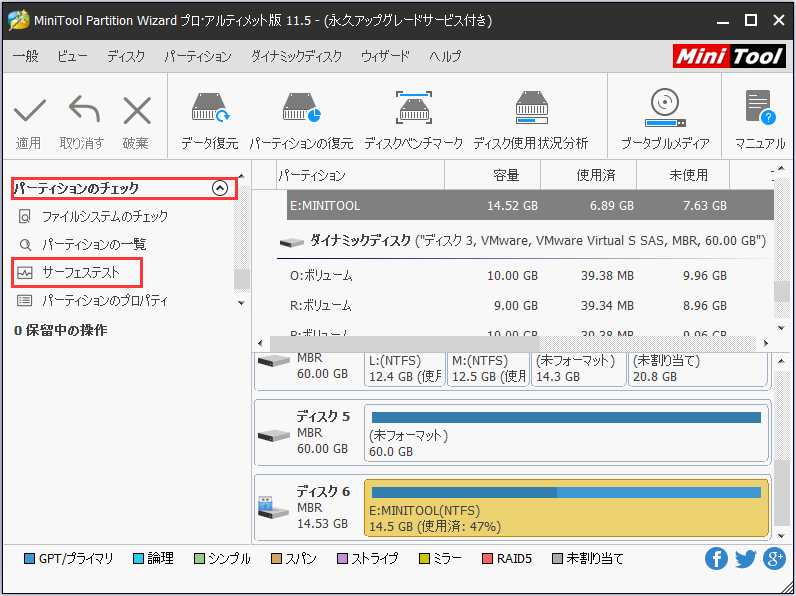
解決策:
- 信頼性の高い強力なアンチウイルスプログラムで、メモリカードをスキャンします。
- 特別なツールを使って、不良セクタをスキャン/シールドします。
- コンピュータに接続した後、メモリカードから書き込み保護を解除します。
- コンピュータ上のすべてのドライバを更新します。 フォーマットしたいカードと互換性があるかどうかを確認してください。 また、起動中にBIOSに入って、設定が正しいかどうかを確認してください。
- メモリカードの深刻な物理的損傷については、専門の会社に助けを求めるしかありません。
How to remove write protection from USB drives and memory cards?
結語
Micro SDカードは、メモリカードの一種として、私たちの生活や仕事で広く使われています。そして、SDカードの普及とともに、「フォーマットされていないMicro SDカード」エラーも、よくある問題の1つになります。そのようなエラーに遭遇するとき、ほとんどの普通のユーザーは無力を感じます。
今、ここでは効果的な解決策があります。損傷したSDカードからデータを回復し、「SDカードがフォーマットされていない」エラーを修正することもできます。だから、今すぐ、この記事に記載されている方法で、問題を解決してみましょう。
